Τι είναι η δυνατότητα προστασίας από παραβίαση στα Windows 11/10
Ένα από τα καλύτερα πράγματα για τη Microsoft(Microsoft) είναι ότι προσπαθούν να φτιάξουν ένα ισχυρότερο σύστημα ασφαλείας για το λειτουργικό τους σύστημα. Η νέα Προστασία από παραβίαση(Tamper Protection) έχει ρυθμιστεί να προσθέτει περισσότερες βασικές λειτουργίες για την ασφάλεια των δεδομένων μας. Η προστασία από παραβίαση(Tamper Protection) είναι μια νέα ρύθμιση διαθέσιμη στην εφαρμογή Ασφάλεια των Windows(Windows Security) , η οποία παρέχει πρόσθετες προστασίες έναντι αλλαγών σε βασικά χαρακτηριστικά ασφαλείας, συμπεριλαμβανομένου του περιορισμού των αλλαγών που δεν γίνονται απευθείας μέσω της εφαρμογής.
Τι είναι η προστασία από παραβίαση(Tamper Protection) στα Windows 11/10
If you are a home user, you can toggle the setting from the Virus & threat protection settings area in the Windows Security app.
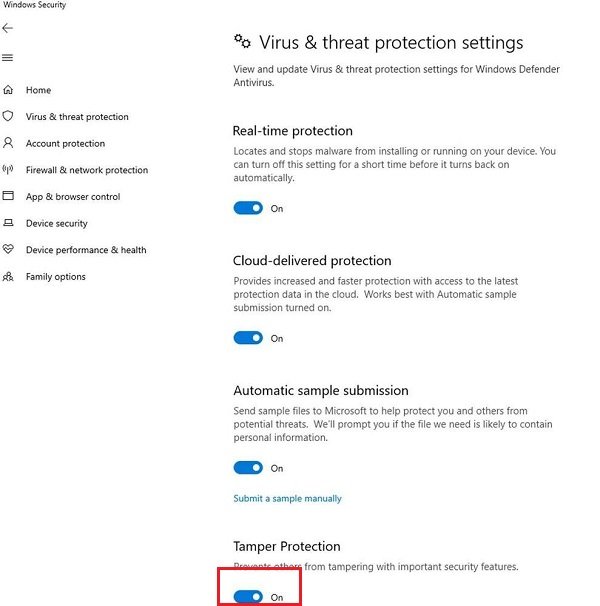
Όταν πρόκειται για απλούς οικιακούς χρήστες, μπορείτε να συνδέσετε τη ρύθμιση στην εφαρμογή σας απευθείας από την καρτέλα Ιοί(Virus) και Απειλές . (Threat)Εάν είστε εταιρικός χρήστης, μπορείτε να χρησιμοποιήσετε τη διαχείριση Intune για να διαχειριστείτε κεντρικά τις ρυθμίσεις ασφαλείας. Αυτή η δυνατότητα θα είναι ενεργοποιημένη από προεπιλογή για όλους τους οικιακούς χρήστες. Για εταιρικούς πελάτες, θα ενεργοποιηθεί.
Η πλήρης λειτουργικότητα από άκρο σε άκρο αυτής της δυνατότητας ασφαλείας βρίσκεται ακόμη υπό επεξεργασία. Ωστόσο, μπορείτε να βρείτε μια ρύθμιση στα τρέχοντα Windows 11/10 , Windows Defender Anti-Virus .
Ενεργοποιήστε ή απενεργοποιήστε το Tamper Protection στο Windows Defender
Για να ενεργοποιήσετε ή να απενεργοποιήσετε την προστασία από παραβίαση(Tamper Protection) , Press Win+I για να ανοίξετε τις Ρυθμίσεις(Settings) . Μεταβείτε στην ενότητα Ενημέρωση(Update) και ασφάλεια > καρτέλα Ασφάλεια των Windows (Windows Security)> VirusThreat Protection > Virus και απειλές > Ρυθμίσεις προστασίας από ιούς και Threat Protection Settings > Manage Settings . Εδώ μπορείτε να ενεργοποιήσετε ή να απενεργοποιήσετε τον (Off)διακόπτη προστασίας από παραβίαση(Tamper Protection) .
Μπορείτε επίσης να χρησιμοποιήσετε το Intune ή το Registry για να ενεργοποιήσετε ή να απενεργοποιήσετε την Προστασία από παραβίαση(enable or disable Tamper Protection) .
Πώς βοηθά το Tamper Protection
Λαμβάνετε προστασία σε πραγματικό χρόνο με βάση το Microsoft Defender ATP – το οποίο είναι προστασία επόμενης γενιάς. Αποτρέπει άλλους από την παραβίαση σημαντικών χαρακτηριστικών ασφαλείας. Δεν πρέπει να το απενεργοποιήσετε. Προσφέρει:
- Ανίχνευση κακόβουλου λογισμικού βάσει cloud μέσα σε δευτερόλεπτα.
- Αποκτήστε το IOVA που είναι ένα εργαλείο ανίχνευσης ύποπτων αρχείων στον ιστό.
- Ένα εργαλείο παρακολούθησης συμπεριφοράς που εντοπίζει ύποπτη συμπεριφορά σε ενεργές εφαρμογές.
- Η Προστασία από παραβίαση(Tamper Protection) αποτρέπει επίσης τη διαγραφή ή την απενεργοποίηση του Windows Defender .
Εάν είστε εταιρικός χρήστης, θα μπορούσατε να έχετε μια κεντρική ρύθμιση. Ωστόσο, οι ρόλοι διαχειριστή σας δεν θα μπορούν να αλλάξουν αυτές τις ρυθμίσεις.
For enterprise customers (such as those with a Microsoft Defender ATP license), this feature will be opt-in and can only be managed from the Intune management console. Local device admin users will not be able to change the setting. This ensures that even malicious apps – or malicious actors – can’t locally override the setting. Note that enterprise management is not available in current preview versions of Windows 10, but we’ll be bringing it to preview shortly, says Microsoft.
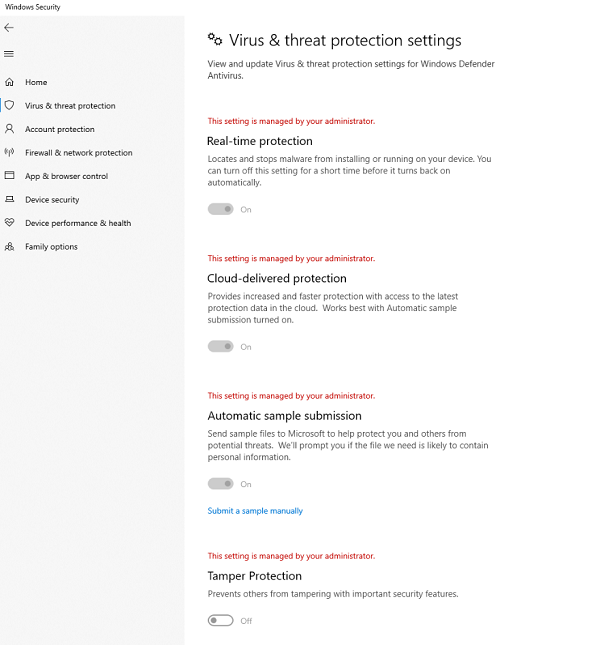
Η πλήρης λειτουργικότητα της δυνατότητας θα κυκλοφορήσει μαζί με την επερχόμενη έκδοση των Windows 10 v1903.
Η(Tamper) προστασία από παραβιάσεις βασίζεται σε άλλες δυνατότητες ασφαλείας, όπως η δυνατότητα Windows Defender Antivirus Sandboxing και επεκτείνει τις υπάρχουσες στρατηγικές προστασίας από παραβιάσεις σε όλη την Προηγμένη προστασία από απειλές του Microsoft Defender .
Η προστασία από παραβίαση είναι πλέον διαθέσιμη για όλους τους πελάτες , συμπεριλαμβανομένου του Enterprise στο Microsoft Defender ATP Threat και Vulnerability.
Related posts
Πώς να χρησιμοποιήσετε τα ενσωματωμένα εργαλεία Charmap και Eudcedit των Windows 11/10
Πώς να ενεργοποιήσετε ή να απενεργοποιήσετε τη λειτουργία αρχειοθέτησης εφαρμογών στα Windows 11/10
Πώς να αντιστοιχίσετε μια μονάδα δίσκου δικτύου ή να προσθέσετε μια μονάδα δίσκου FTP στα Windows 11/10
Πώς να αλλάξετε τη γλώσσα ροής ειδήσεων και ενδιαφερόντων στα Windows 11/10
Τι είναι η γρήγορη εκκίνηση και πώς να την ενεργοποιήσετε ή να την απενεργοποιήσετε στα Windows 11/10
Πώς να αλλάξετε τις ρυθμίσεις Alt+Tab στα Windows 11/10
Τι κάνει η εγγραφή αυτού του προγράμματος για επανεκκίνηση στα Windows 11/10;
Υπηρεσία αναφοράς σφαλμάτων Microsoft Windows στα Windows 11/10
Το Miracast δεν λειτουργεί στα Windows 11/10 μετά την ενημέρωση
Πώς να απενεργοποιήσετε την Αυτόματη Περιστροφή οθόνης στα Windows 11/10
Πώς να εισαγάγετε το σύμβολο βαθμού στα Windows 11/10
Πώς να χρησιμοποιήσετε το Performance Monitor στα Windows 11/10
Εμφάνιση ή απόκρυψη καρτών πληροφοριών στα γραφικά στοιχεία στα Windows 11/10
Πώς να απενεργοποιήσετε τις ρυθμίσεις παρουσίασης των Windows στα Windows 11/10
Πώς να αποκτήσετε πρόσβαση και να χρησιμοποιήσετε τις επιλογές για προχωρημένους εκκίνησης στα Windows 11/10
Πώς να δημιουργήσετε Mirrored Volume στα Windows 11/10
Επεξηγείται η δεσμευμένη αποθήκευση στα Windows 11/10
Τι είναι το πακέτο εμπειρίας δυνατοτήτων των Windows στα Windows 11/10;
Διαγράψτε τα προσωρινά αρχεία χρησιμοποιώντας το Εργαλείο εκκαθάρισης δίσκου στα Windows 11/10
Πώς να αλλάξετε τις ρυθμίσεις τοποθεσίας στα Windows 11/10
